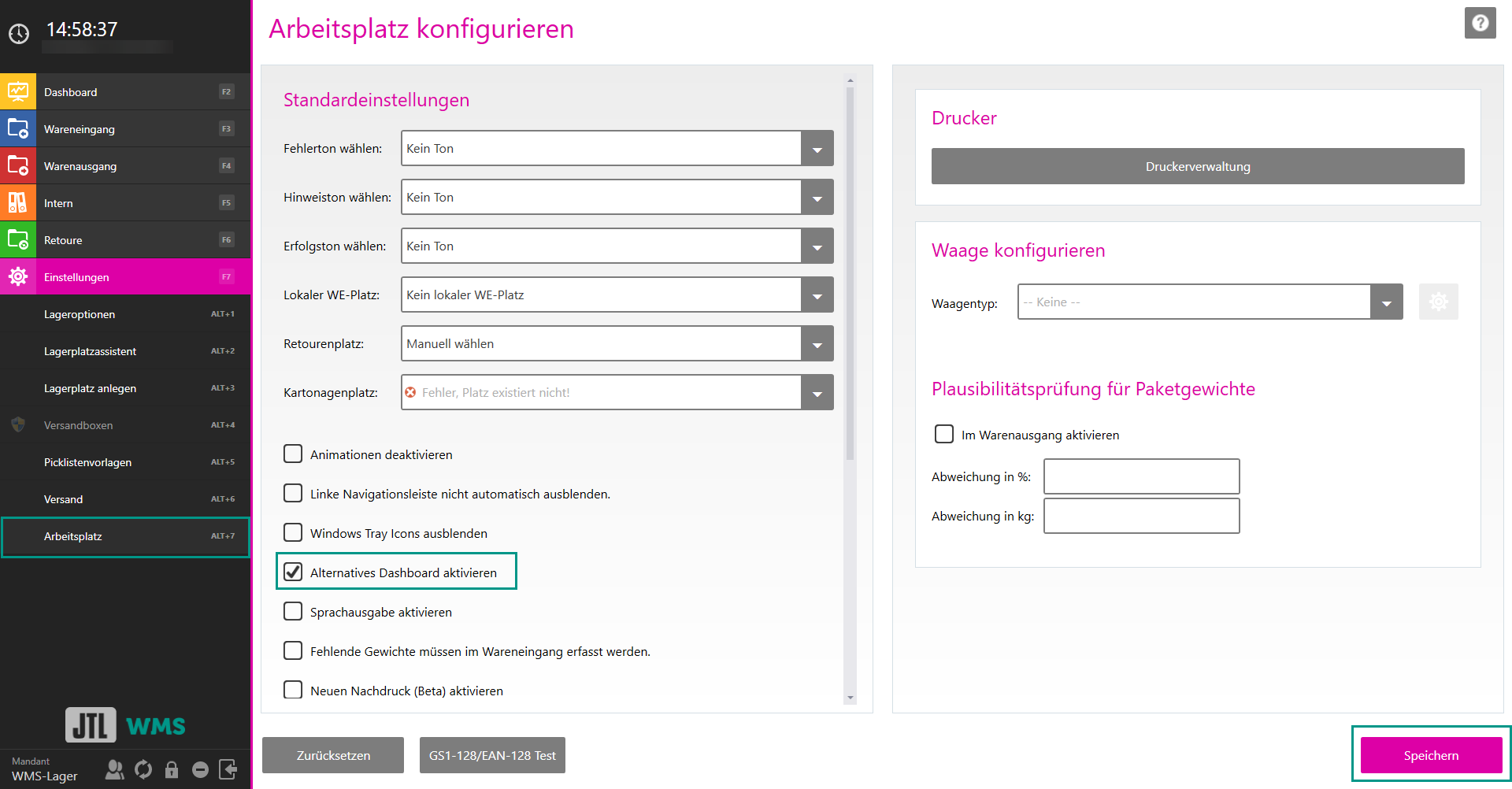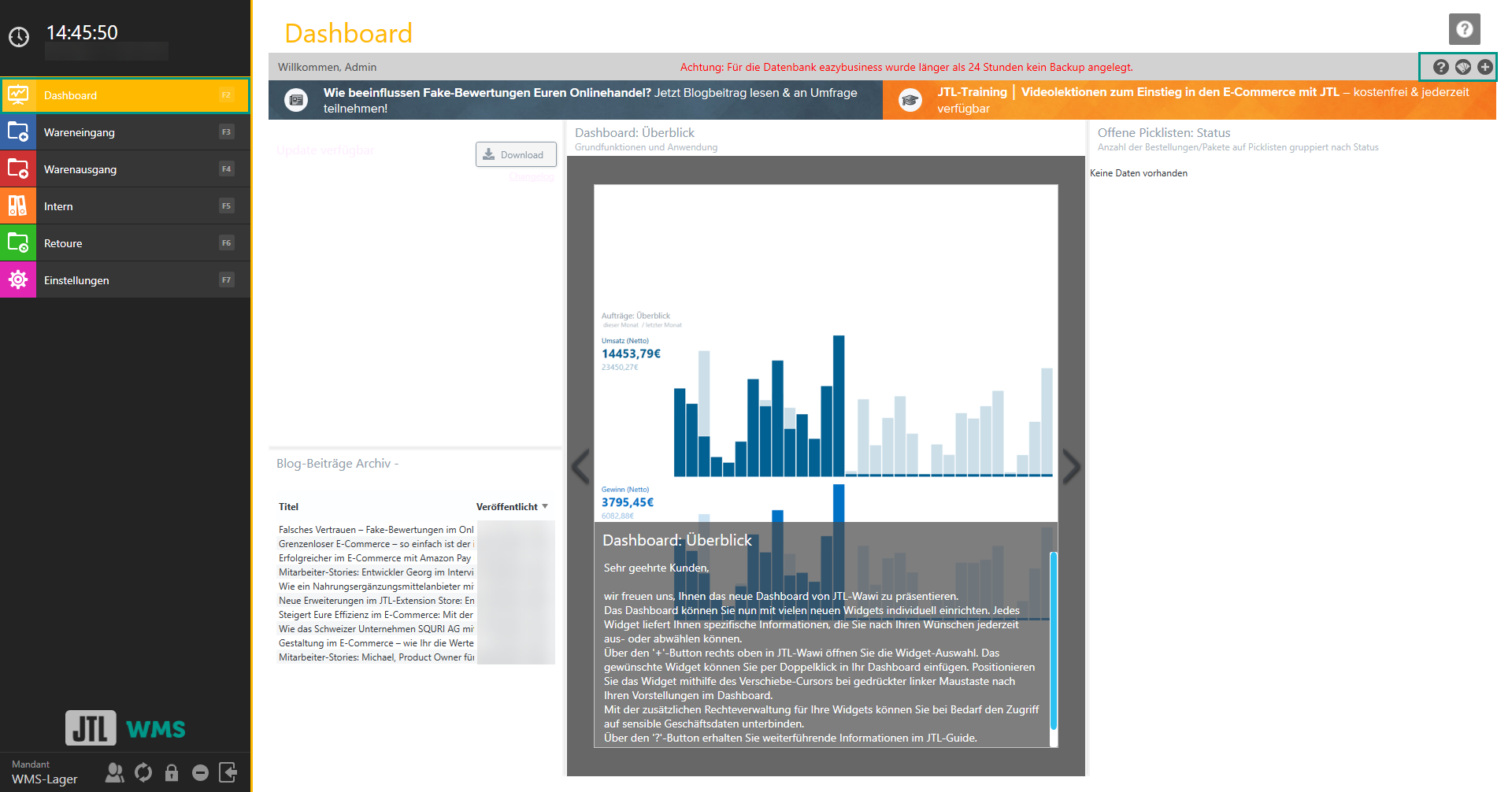Dashboard von JTL-Wawi in JTL-WMS verwenden
Ihre Aufgabe / Ausgangslage
Sie möchten im Dashboard von JTL-WMS die gleichen Einstellungen treffen können, wie bei JTL-Wawi.
Dashboard von JTL-Wawi in JTL-WMS aktivieren
- Starten Sie JTL-WMS.
- Navigieren Sie zu Einstellungen > Arbeitsplatz.
- Aktivieren Sie die Checkbox Alternatives Dashboard aktivieren.
- Klicken Sie auf die Schaltfläche Speichern, um Ihre Einstellung zu übernehmen.
Das Dashboard von JTL-Wawi ist nun aktiv und Sie können es, wie aus JTL-Wawi bereits gewohnt, verwenden. Lesen Sie dazu Dashboard von JTL-Wawi gestalten.
Hinweis: Beim alternativen Dashboard handelt es sich ausschließlich um eine Kopie des Dashboards von JTL-Wawi. Änderungen, die Sie im Anschluss an einem der beiden Dashboard vornehmen, wirken sich nicht auf das jeweilige andere Dashboard aus.